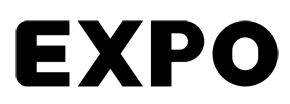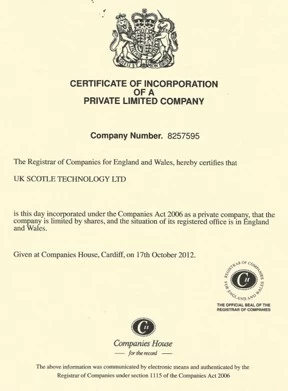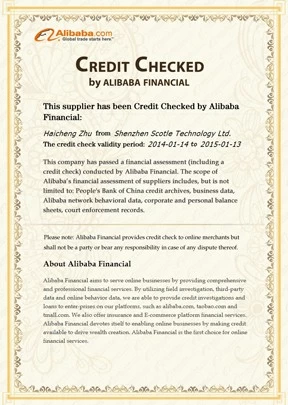ChinaCNCzone CNC 6090, CNC 6040 Mach3 Einstellungen und Setup
Chinacnczone
2017-06-12 16:34:06
Chinacnczone CNC 6090, CNC 6040 Mach3 Einstellungen und Setup
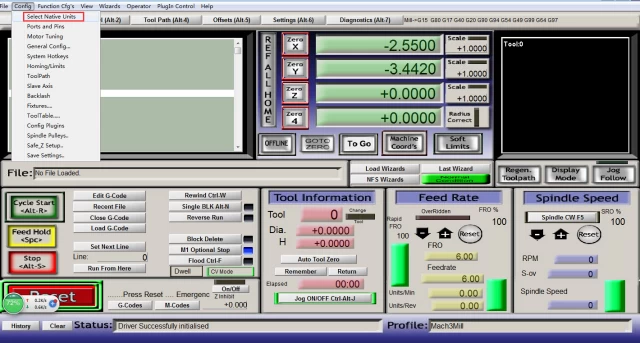
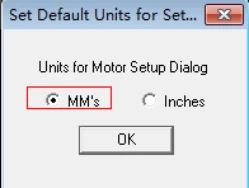
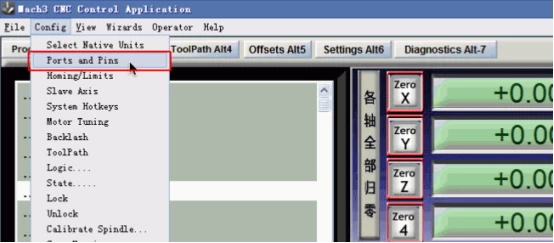
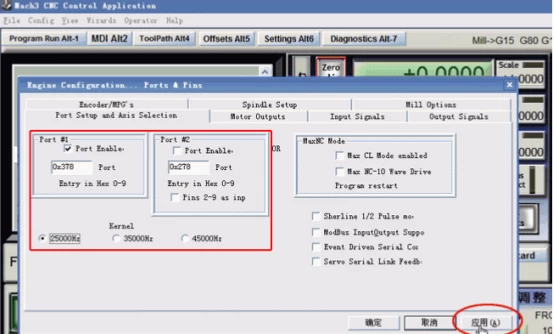
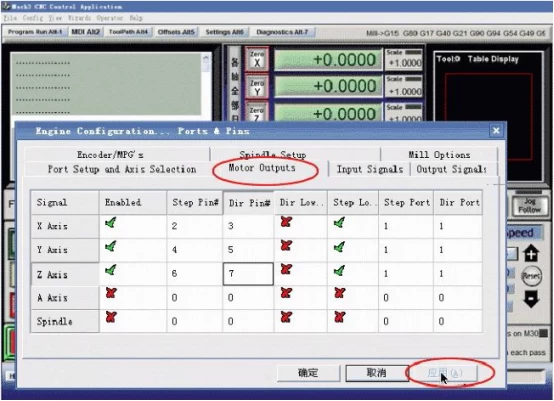

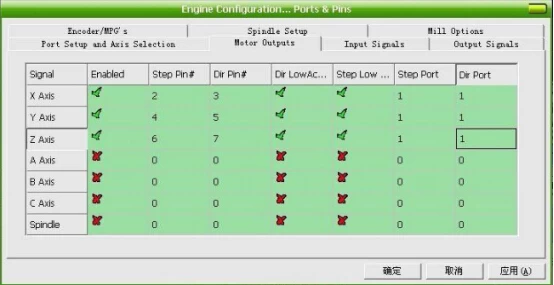
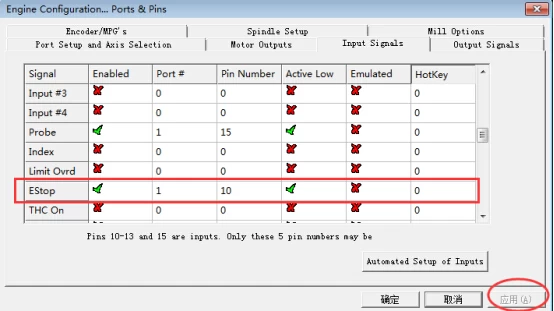
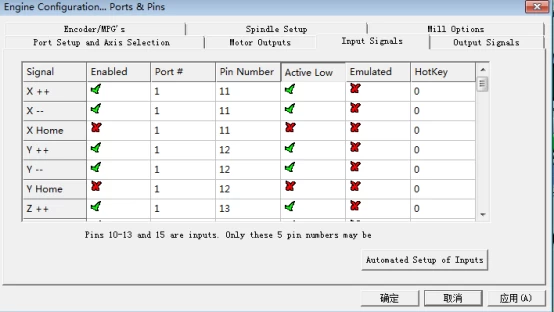
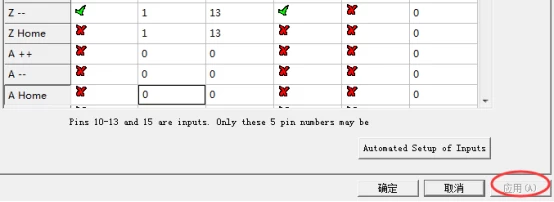
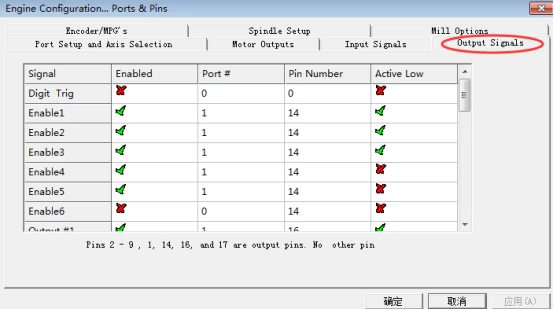
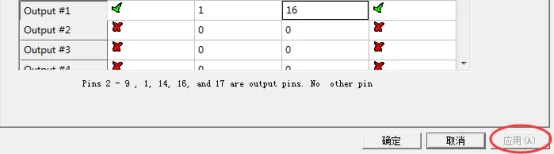
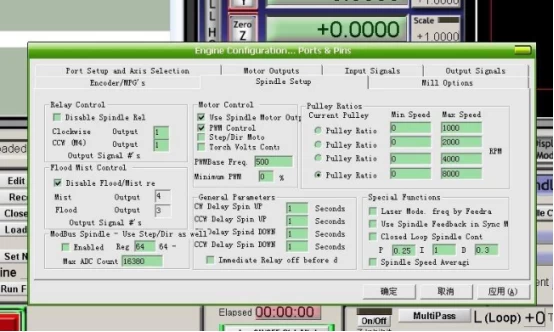
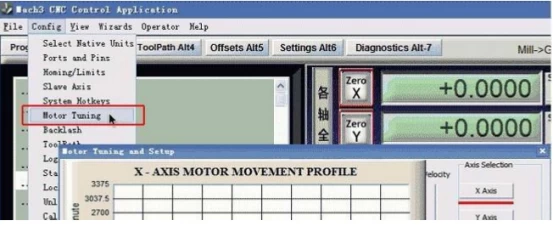
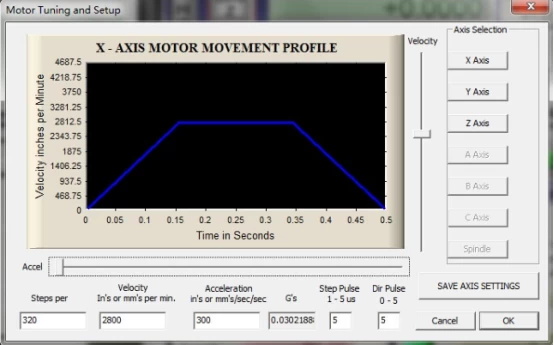
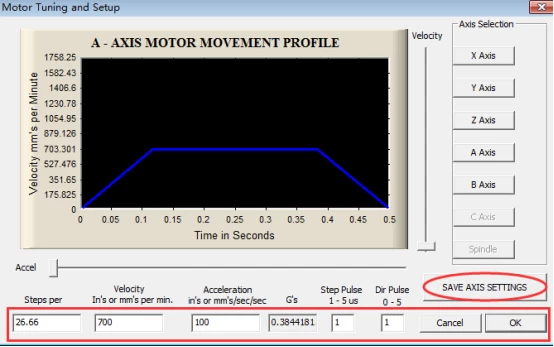
2,1 SETP One: Öffnen Sie die Mach 3 Mühle
Wählen Sie nach dem Neustart des PCs das Mach 3 Mill Icon auf dem Desktop aus, um das Mach 3 zu starten.
Wählen Sie nach dem Neustart des PCs das Mach 3 Mill Icon auf dem Desktop aus, um das Mach 3 zu starten.
2,2 Schritt zwei: config--wählen Sie systemeigene Einheiten
Öffnen Sie das Menü "config--wählen Sie Native Units", und wählen Sie "mm 's"
Öffnen Sie das Menü "config--wählen Sie Native Units", und wählen Sie "mm 's"
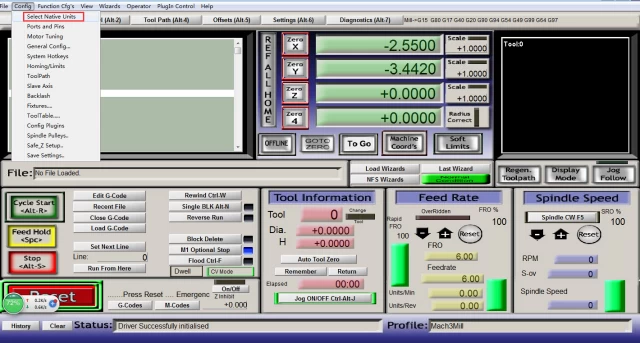
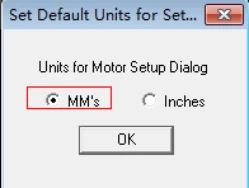
2,3 Schritt 3: Einrichten von config--Ports und Pins
Siehe unten, öffnen Sie "config--Ports und Pins", um das Setup einzugeben.
Siehe unten, öffnen Sie "config--Ports und Pins", um das Setup einzugeben.
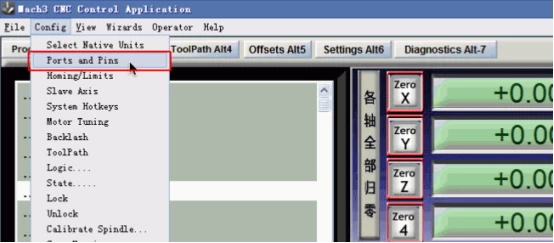
2,4 Schritt 4: Überprüfen der Daten
Um zu überprüfen, ob alle Daten mit dem folgenden roten großen Rechteck identisch sind, und wählen Sie dann OK, um fortzufahren.
Um zu überprüfen, ob alle Daten mit dem folgenden roten großen Rechteck identisch sind, und wählen Sie dann OK, um fortzufahren.
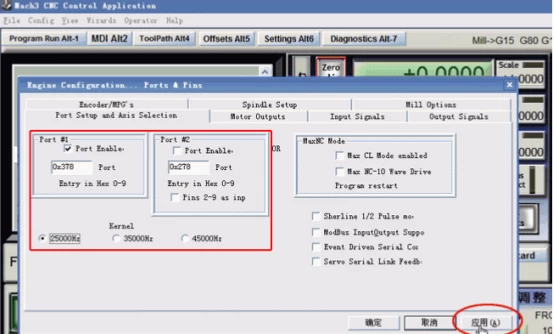
2,5 Schritt 5: Klicken Sie auf motorische Ausgänge
Klicken Sie auf "Motor Outputs", um die PIN des Schrittmotor zu
Klicken Sie auf "Motor Outputs", um die PIN des Schrittmotor zu
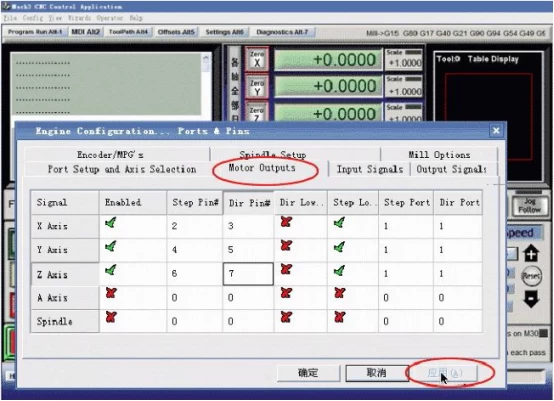
Dieser Teil ist sehr wichtig, überprüfen Sie bitte Ihr Setup ist genauso wie die obigen Daten. Selbst ein kleiner Fehler bewirkt, dass die Maschine fehlerhaft arbeitet. Vergessen Sie nicht, das Setup zu speichern.
Bemerkung:
(1). Wenn Sie die vierte Achse (eine Achse) verwenden möchten, können Sie die Daten einer Achse wie folgt einrichten
(1). Wenn Sie die vierte Achse (eine Achse) verwenden möchten, können Sie die Daten einer Achse wie folgt einrichten

(2).” Dir Low aktiv "diese Wahl ist, um die Richtung des Motors, wenn Sie die laufende Richtung der Achse ist Inverse, können Sie die" dir Low Active ", um die Richtung zu ändern und dann speichern Sie die Setup. Wie unten Bild:
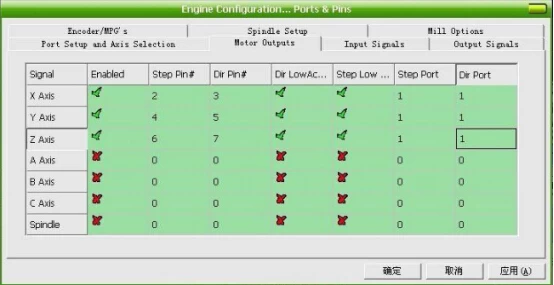
2,6 Schritt 6: Setup der e-Stop
Die Kunden, die die Kontrolle Box von uns gekauft haben, müssen die e-Stop-Signal, noch in "Ports und Pins"-Menü auf "Input Signale" zu klicken, um die "ESTOP", dann Setup wie folgt, klicken Sie auf "Apply" und dann speichern. (Notfall-Einstellung)
Die Kunden, die die Kontrolle Box von uns gekauft haben, müssen die e-Stop-Signal, noch in "Ports und Pins"-Menü auf "Input Signale" zu klicken, um die "ESTOP", dann Setup wie folgt, klicken Sie auf "Apply" und dann speichern. (Notfall-Einstellung)
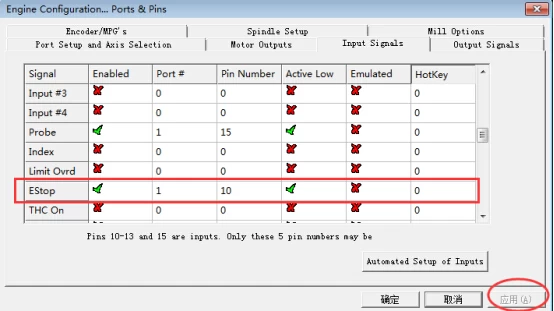
2,7 Schritt 7: Einrichten der begrenzten Schalter
Begrenzte Schalter-Einstellung in "Ports und Pins"-Menü auf "Input Signale" und setzen Sie x, y, z wie unten:
Begrenzte Schalter-Einstellung in "Ports und Pins"-Menü auf "Input Signale" und setzen Sie x, y, z wie unten:
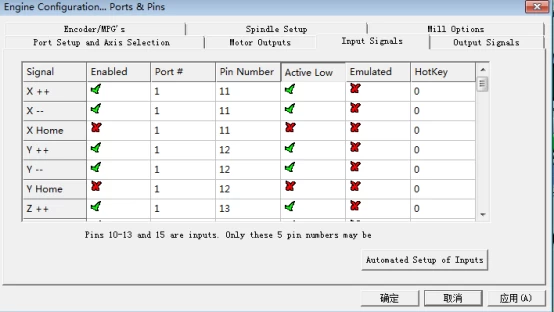
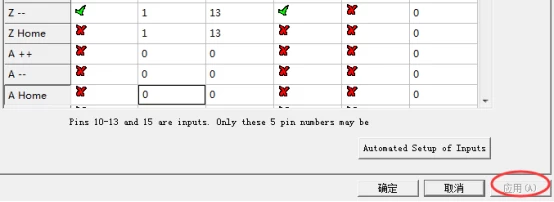
2,8 Schritt 8: Einrichten der Output-Signale
Output Signale Einstellung in "Ports und Pins"-Menü auf "Output Signale", wie unten gesetzt, und dann speichern.
Output Signale Einstellung in "Ports und Pins"-Menü auf "Output Signale", wie unten gesetzt, und dann speichern.
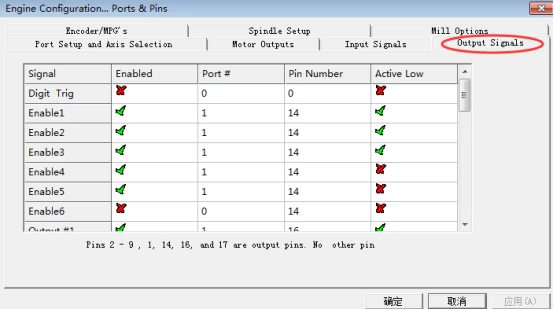
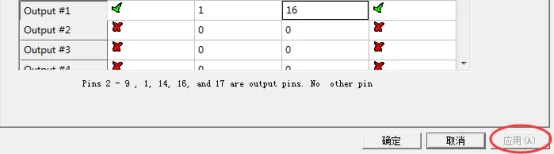
2,9 Schritt 9 Einrichten der Spindel
Spindel-Setup im Menü "Anschlüsse und Stifte" klicken Sie auf "Spindle-Setup", setzen Sie sich wie unten, und speichern Sie dann.
Spindel-Setup im Menü "Anschlüsse und Stifte" klicken Sie auf "Spindle-Setup", setzen Sie sich wie unten, und speichern Sie dann.
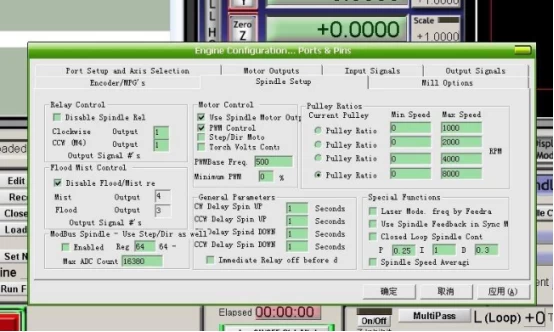
2,10 Step ten: Einrichten des Schrittmotor und einer Achse
Die Einrichtung des Schrittmotor: config--Motor Tuning---x Achse---Setup die x-Achse wie folgt---then "SAVEAXIS Settin", dann Setup die y-Achse und z-Achse, endgültig klicken Sie auf "OK".
X-Achse, y-Achse, z-Achsen-Parameter sollten identisch sein.
Die Einrichtung des Schrittmotor: config--Motor Tuning---x Achse---Setup die x-Achse wie folgt---then "SAVEAXIS Settin", dann Setup die y-Achse und z-Achse, endgültig klicken Sie auf "OK".
X-Achse, y-Achse, z-Achsen-Parameter sollten identisch sein.
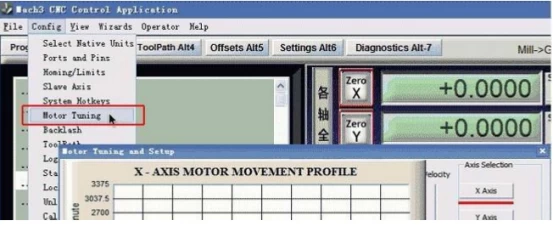
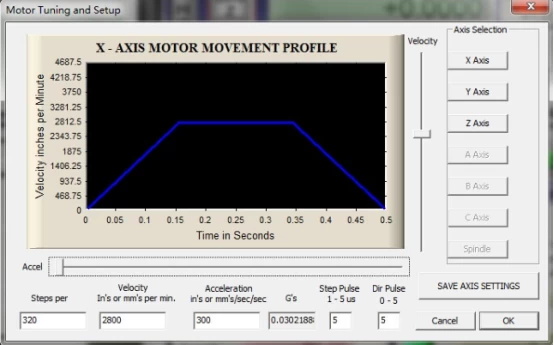
Wenn Sie eine Achse verwenden müssen, settp pls wie unten:
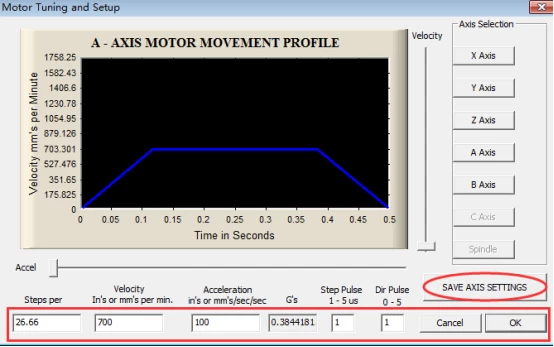
Soweit jetzt 6040 CNC Router und 6090 CNC Router-Setup ist vorbei, schließen Sie bitte die Mach-Software, die alle Daten-Setup verfügbar sein kann. Und dann öffnen Sie es erneut, um zu überprüfen, ob alle Daten korrekt ist, ansonsten kann nicht ausführen Mini CNC Router-Maschine gut.
ChinaCNCzone, um Ihr Bestes zu sein China CNC-Fräser, Fiber Laser-Maschine, CO2 Laser Gravur Maschine Lieferanten.